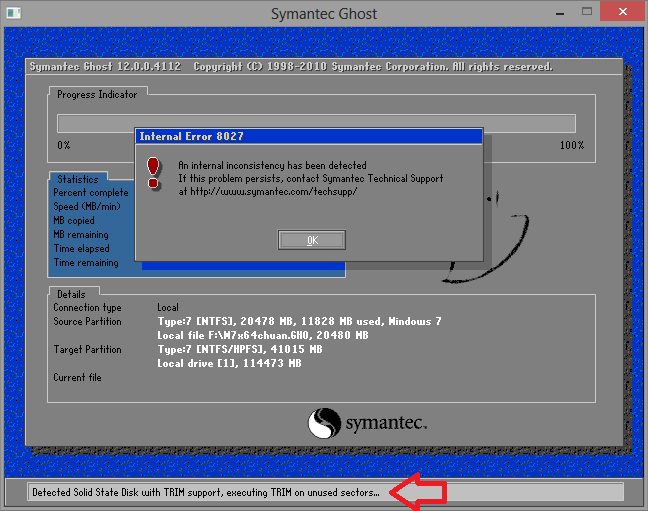Theo mặc định, bạn luôn có thể kiểm tra trạng thái pin của PC và nhiều hơn nữa khi bạn di chuột qua biểu tượng pin trong khay hệ thống của thanh tác vụ. Bắt đầu từ Windows 11 build 26100.7019 (24H2) và buil 26200.7019 (25H2), các biểu tượng pin hiện đã được cải thiện trong đó xem phần trăm pin bên cạnh biểu tượng pin trong khay hệ thống. Dưới đây là hướng dẫn hiện phần trăm pin trên Windows 11.
Cách hiện phần trăm pin qua Settings Windows 11
Bước 1:
Đầu tiên người dùng truy cập vào Settings trên máy tính, sau đó bạn nhấn vào mục System. Nhìn sang bên cạnh nhấn tiếp vào mục Power & battery để điều chỉnh pin trên máy tính.
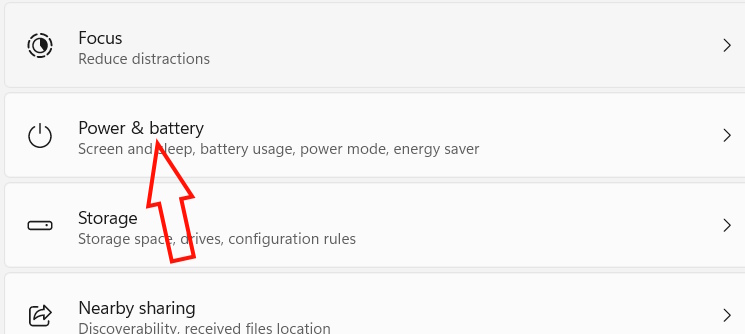
Bước 2:
Lúc này người dùng sẽ nhìn thấy tất cả các thiết lập điều chỉnh pin trên máy tính. Tại mục Battery percentage, chúng ta hãy bật thiết lập Battery percentage này lên là được. Ngay sau đó bạn sẽ thấy phần trăm pin hiển thị tại thanh Taskbar.
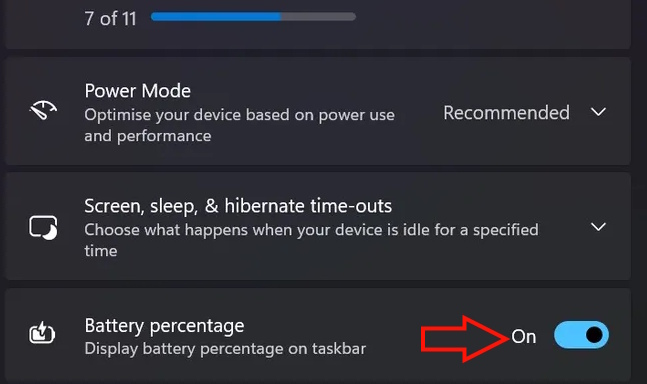
Bên cạnh đó, Windows cũng thể hiện tình trạng pin qua màu sắc màu. Biểu tượng pin màu xanh lá cây cho biết PC của bạn đang sạc và ở trạng thái tốt. Biểu tượng màu vàng cho biết pin của bạn nhỏ hơn hoặc bằng 20%.
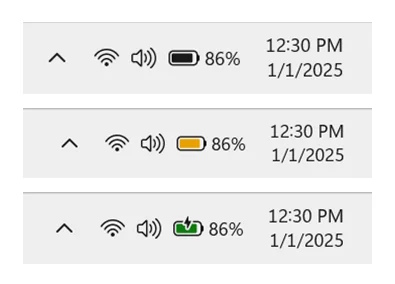
Hiện tại tính năng trên vẫn chỉ áp dụng với trường hợp thuộc kênh Dev Channel nằm trong Windows Insider mà thôi.







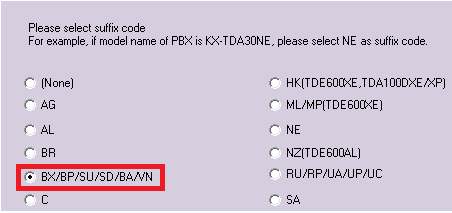
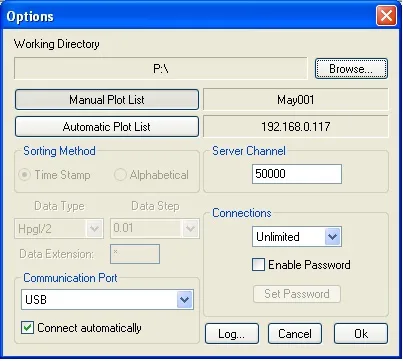

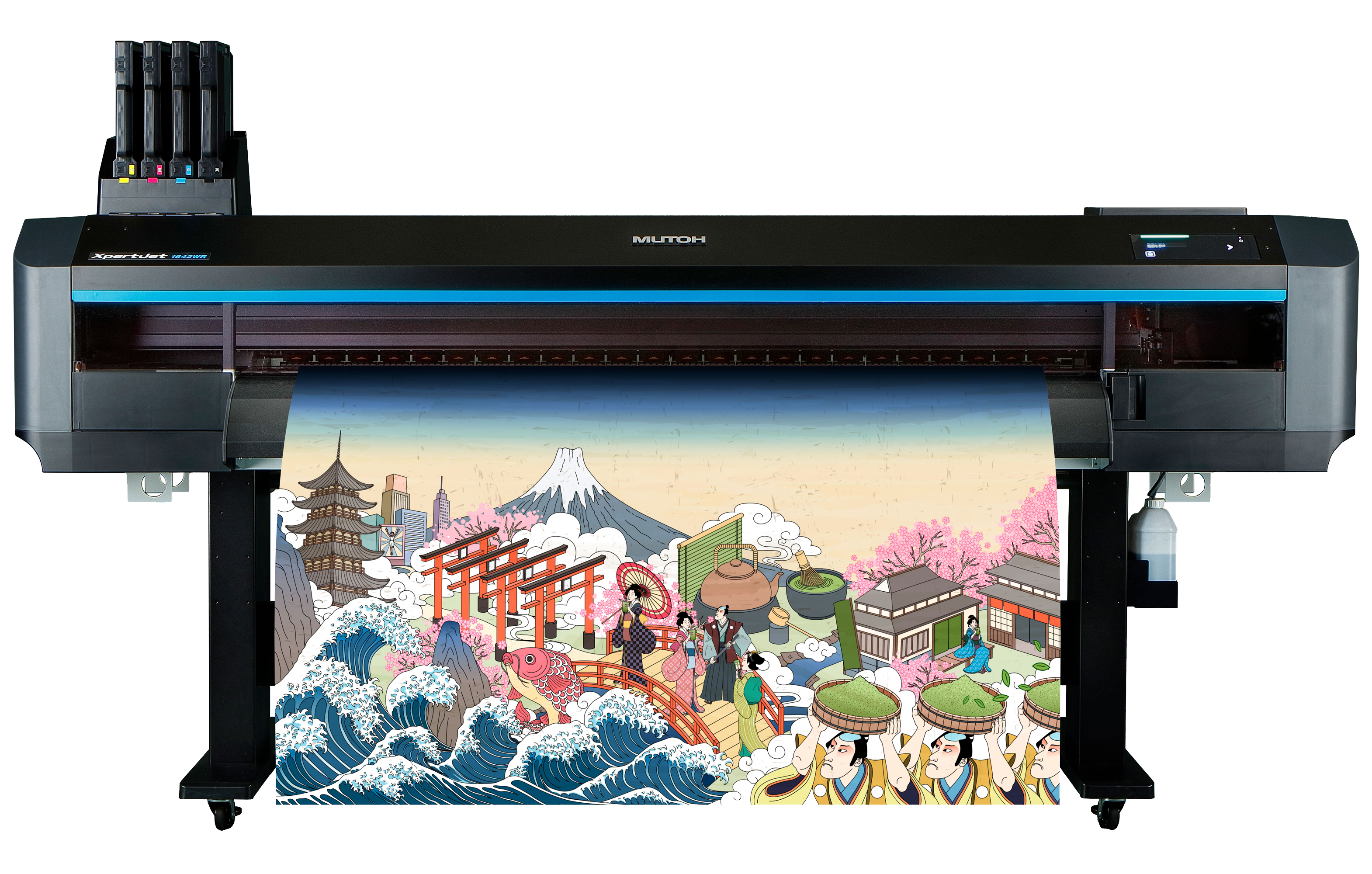
:quality(75)/2019_10_22_637073409353024640_microsoft_outlook_2013_inbox_logo-56a289505f9b58b7d0cbe332.jpg)